자습서: Azure Cosmos DB 백 엔드를 사용하여 세션 및 디바이스에서 Azure Spatial Anchors 공유
이 자습서는 세션 및 디바이스에서 Azure Spatial Anchors 공유의 연속입니다. 세션과 디바이스 간에 Azure 공간 앵커를 공유하는 동시에 Azure Cosmos DB를 백 엔드 스토리지로 사용할 수 있도록 몇 가지 기능을 추가하는 프로세스를 안내합니다.

이 자습서에서는 Unity와 Azure Cosmos DB를 사용하지만, 디바이스 간에 Spatial Anchor 식별자를 공유하는 방법을 보여드리는 것이 그 목적입니다. 다른 언어와 백 엔드 기술을 사용하여 동일한 목표를 달성할 수 있습니다.
데이터베이스 계정 만들기
이전에 만든 리소스 그룹에 Azure Cosmos DB 데이터베이스를 추가합니다.
새 브라우저 창에서 Azure Portal에 로그인합니다.
왼쪽 메뉴에서 + 리소스 만들기를 선택합니다.
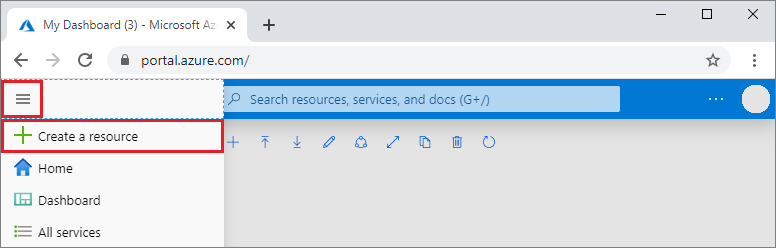
새로 만들기 페이지에서 데이터베이스>Azure Cosmos DB를 차례로 선택합니다.
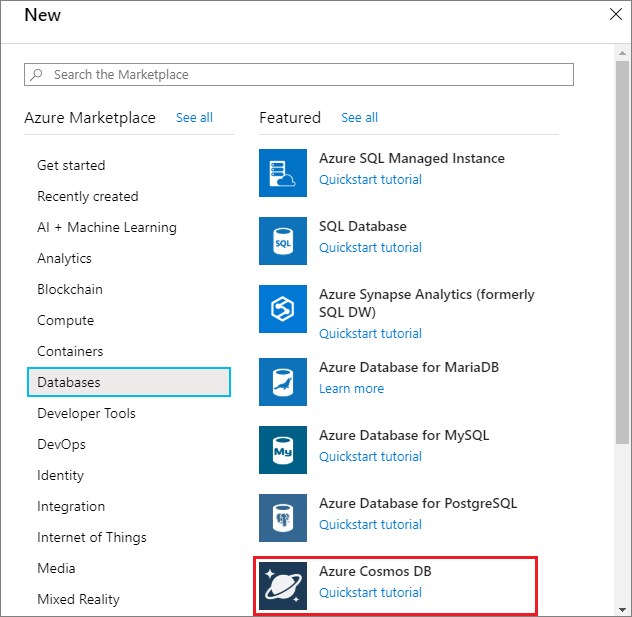
Azure Cosmos DB 계정 만들기 페이지에서 새 Azure Cosmos DB 계정에 대한 설정을 입력합니다.
설정 값 Description 구독 구독 이 Azure Cosmos DB 계정에 사용할 Azure 구독을 선택합니다. 리소스 그룹 새로 만든 다음, 계정 이름 만들기 새로 만들기를 선택합니다. 그런 다음, 계정의 새 리소스 그룹 이름을 입력합니다. 간단히 하기 위해 Azure Cosmos DB 계정 이름과 동일한 이름을 사용합니다. 계정 이름 고유 이름 내 Azure Cosmos DB 계정을 식별하는 고유한 이름을 입력합니다.
계정 이름은 소문자, 숫자 및 하이픈(-) 문자만 포함할 수 있으며, 3-44자여야 합니다.API 테이블 API는 만들 계정의 형식을 결정합니다. Azure Cosmos DB는 문서 데이터베이스용 NoSQL, 그래프 데이터베이스용 Gremlin, 문서 데이터베이스용 MongoDB, Azure Table 및 Cassandra 등 5개의 API를 제공합니다. 각 API에 대한 별도의 계정을 만들어야 합니다.
이 빠른 시작에서는 테이블용 API를 사용하는 테이블을 만들고 있으므로 Azure 테이블을 선택합니다.
Table용 API에 대해 자세히 알아봅니다.위치 사용자와 가장 가까운 지역 Azure Cosmos DB 계정을 호스트할 지리적 위치를 선택합니다. 데이터에 가장 빨리 액세스할 수 있도록 사용자와 가장 가까운 위치를 사용합니다. 용량 모드 프로비저닝된 처리량 또는 서버리스 프로비저닝된 처리량을 선택하여 프로비저닝된 처리량 모드에서 계정을 만듭니다. 서버리스를 선택하여 서버리스 모드에서 계정을 만듭니다. 지리적 중복 및 다중 영역 쓰기 옵션을 사용 안 함으로 두어 추가 요금을 방지하고 네트워크 및 태그 섹션을 건너뛸 수 있습니다.
검토+만들기를 선택합니다. 유효성 검사가 완료되면 만들기를 선택하여 계정을 만듭니다.
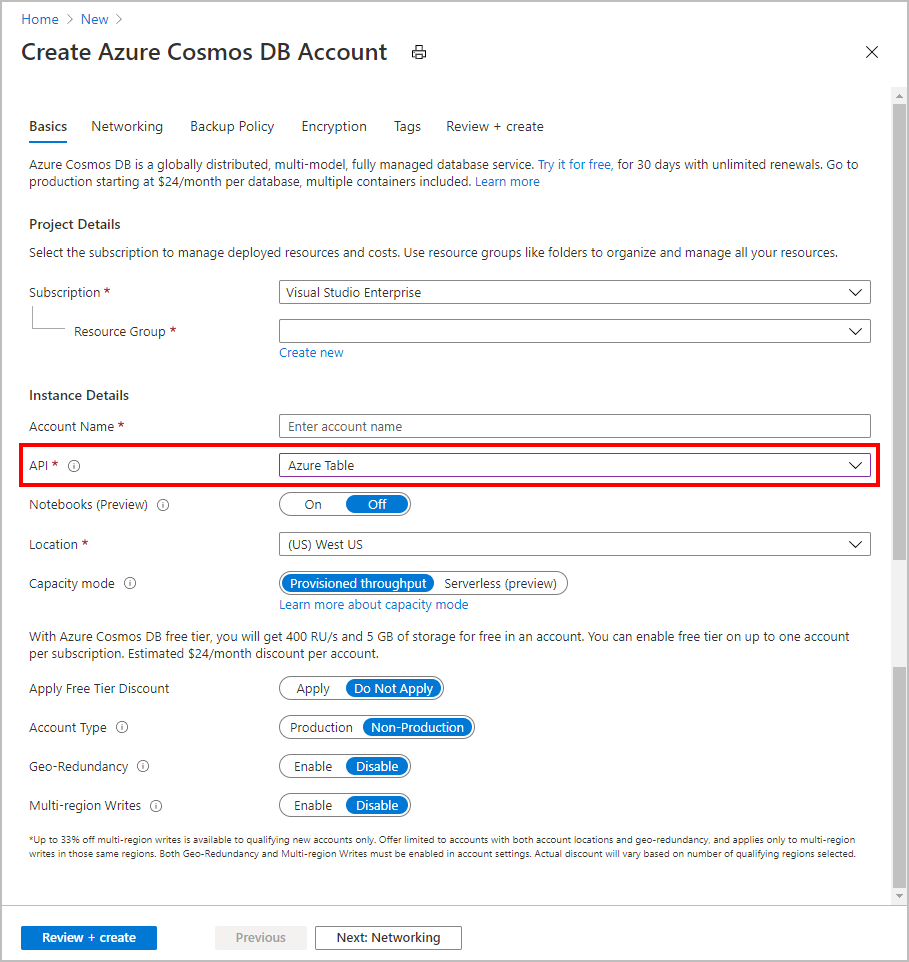
계정을 만드는 데 몇 분이 걸립니다. 배포가 진행 중이라는 메시지가 표시될 것입니다. 배포가 완료될 때까지 기다렸다가 리소스로 이동을 선택합니다.
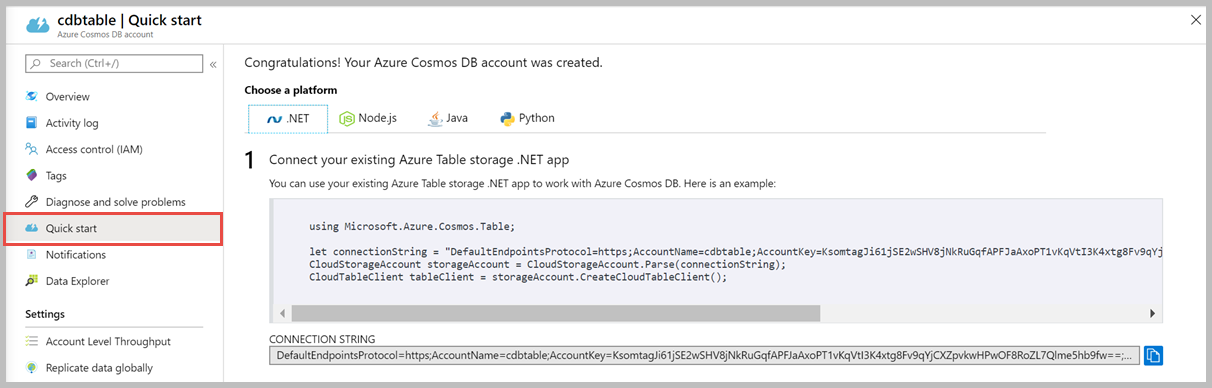
Connection String을 복사합니다. 이후에 필요합니다.
SharingService 파일을 약간 변경합니다.
솔루션 탐색기에서 SharingService\Startup.cs 파일을 엽니다.
파일의 맨 위에서 #define INMEMORY_DEMO 줄을 찾아 주석 처리합니다. 파일을 저장합니다.
솔루션 탐색기에서 SharingService\appsettings.json 파일을 엽니다.
StorageConnectionString 속성을 찾은 다음, 데이터베이스 계정 만들기 단계에서 복사한 Connection String 값으로 설정합니다. 파일을 저장합니다.
공유 서비스를 다시 게시하고 샘플 앱을 실행할 수 있습니다.
다음 단계
이 자습서에서는 Azure Cosmos DB를 사용하여 디바이스 간에 앵커 식별자를 공유했습니다. 새 Unity HoloLens 앱에서 Azure Spatial Anchors를 사용하는 방법을 자세히 알아보려면 다음 자습서를 계속 진행하세요.
피드백
출시 예정: 2024년 내내 콘텐츠에 대한 피드백 메커니즘으로 GitHub 문제를 단계적으로 폐지하고 이를 새로운 피드백 시스템으로 바꿀 예정입니다. 자세한 내용은 다음을 참조하세요. https://aka.ms/ContentUserFeedback
다음에 대한 사용자 의견 제출 및 보기